我想问一下,一定要用电脑才能设置路由器吗?
答:不用电脑也可以设置路由器。
现在的家用路由器都有无线WiFi功能,手机连接到路由器的WiFi网络后,可以在手机的浏览器中设置路由器。另外,目前几乎所有的家用路由器,都支持APP管理,也可以通过厂家提供的APP软件,来设置路由器上网的。
下面给大家演示,使用手机浏览器设置路由器上网的方法。如果你的路由器已经可以上网了,只是需要修改WiFi名称和密码,这种情况下,可以参考下面文章中的方法进行设置。
手机怎么修改WiFi密码?

手机设置路由器上网:
1.路由器买回来后还没有配置,或者已经恢复出厂设置,那么直接从第2步开始。对于已经设置/使用了的路由器,建议先把它恢复出厂设置,然后按照下面的方式设置上网。有关恢复出厂设置的方法,可以参考下面的文章。
路由器怎么恢复出厂设置?

2.需要把你的路由器、光猫(入户宽带网线)连接起来,正确的连接方式如下:
(1)如果路由器的网口下方显示 WAN/LAN ;这种情况下,任意一个接口可以连接光猫(入户宽带网线),不用担心连接错误。

(2)如果路由器的网口下方显示WAN口、LAN口;那么必须把WAN口连接光猫(入户宽带网线),电脑等有线设备连接到LAN口上面。

3.在路由器背面(底部)的贴纸上面,查看默认的无线名称(WiFi名称)、管理地址(登录地址)等初始化信息,如下图所示。

3.让你的手机连接到步骤2查看到的默认无线名称(WiFi名称)。
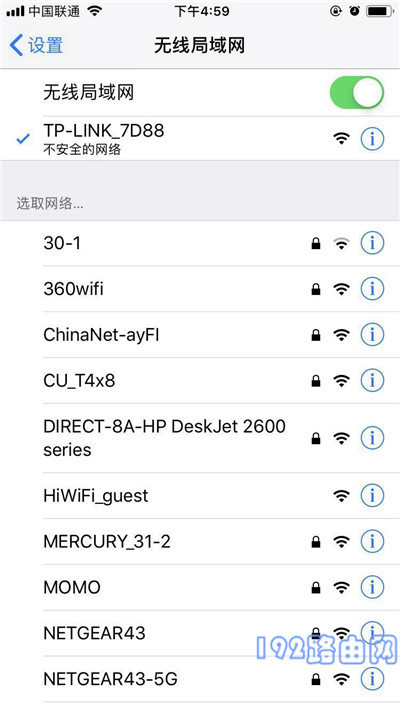
注意:
用手机安装/设置路由器的时候,不需要手机处于上网状态,新手、小白用户请牢记这一点。
5.通常手机连接到路由器的默认无线网络后,手机的浏览器中会自动出现路由器的设置页面。此时,按照页面上出现的提示进行设置即可。
如果手机的浏览器中没有出现设置页面,这种情况下,在手机的浏览器中输入步骤2查看到的登录地址/管理地址,手动打开路由器的设置页面。
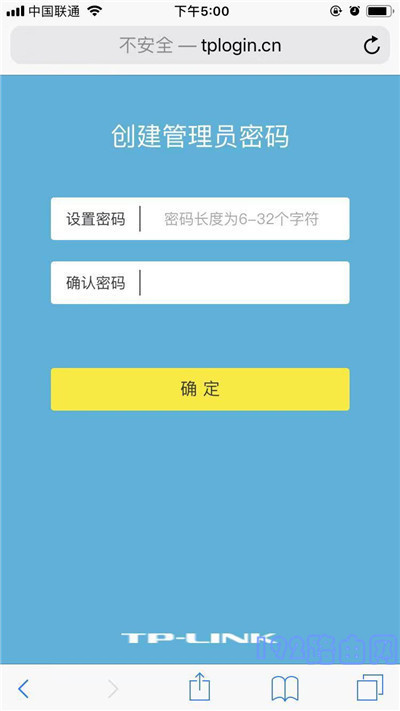
注意:
如果手动输入登录地址之后,还是不能进入到路由器的设置页面;这种情况下,请阅读下面的文章,查看解决的办法。
手机怎么打开路由器设置界面?
6.路由器会自动识别宽带的上网方式,需要等待几秒钟,然后又根据识别到的上网方式,来进行对应的配置。
(1)如果识别到上网方式是:宽带拨号 (PPPoE拨号,ADSL拨号) ; 则你需要在页面中,填写运营商提供的:宽带账号、宽带密码,如下图所示。
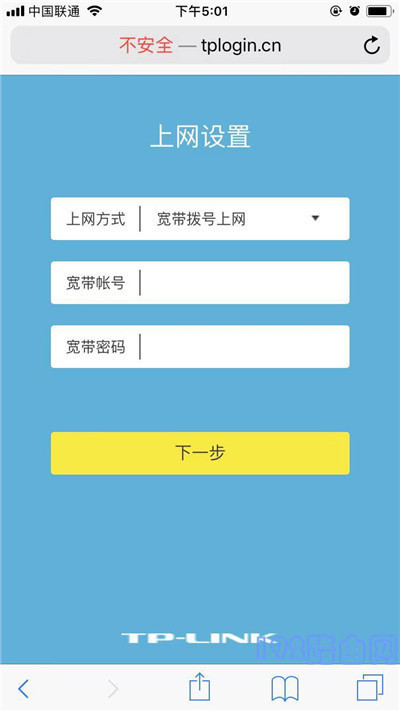
温馨提示:
宽带账号、宽带密码,是开通宽带业务时,运营商提供给你的,如果不记得,可以拨打运营商的客服电话,联系人工客服进行查询或者重置。
(2)如果识别到上网方式:自动获得IP地址(动态IP,DHCP上网);则页面中无需任何操作,直接点击:下一步 就可以了,如下图所示。

(3)如果识别到上网方式:固定IP地址(静态IP) ; 则需要在页面中,填写运营商提供的:IP地址、子网掩码、默认网关、首选DNS服务器、备用DNS服务器。
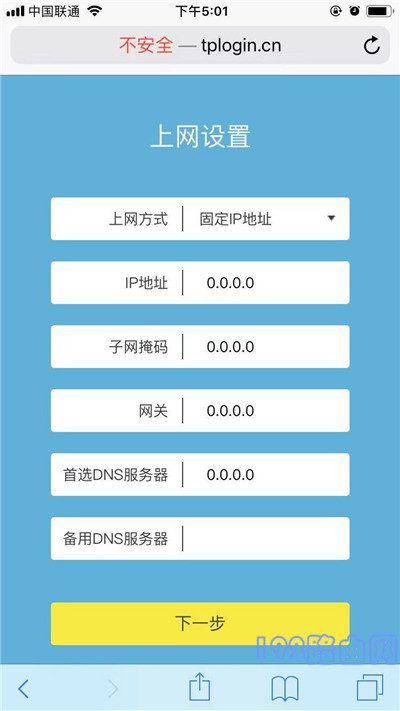
7. 根据页面的提示,重新设置你的 无线名称、无线密码(wifi名称、wifi密码),如下图所示。
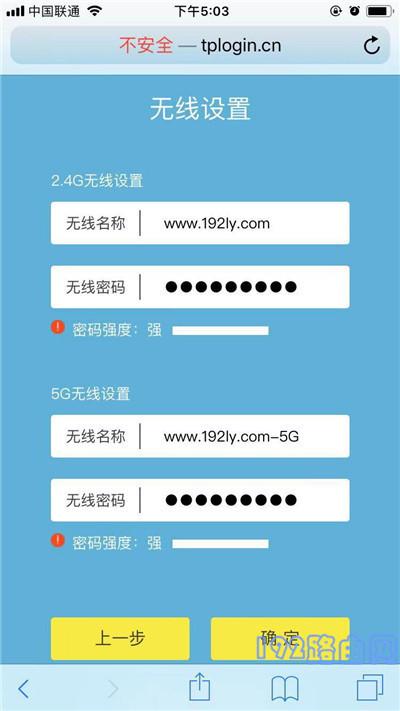
8. 页面中会给出提示信息,表示设置完成,可以关闭设置页面。

9. 完成设置后,默认的wifi信号会消失,手机需要连接到新设置的wifi名称,连接后可以上网。

原文链接:https://www.701z.com/10959.html,转载请注明出处。
本站资源仅供个人学习交流,请于下载后24小时内删除,不允许用于商业用途,否则法律问题自行承担。
评论0